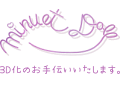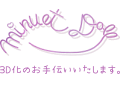この度は「スノードームステージ聖夜のツリー(VRCワールド版)」をお買い上げ頂き誠にありがとうございます。
この手引きでは、当モデルをVRChatにアップロードするために必要な作業や、当モデルの仕様等をご紹介しております。よろしければご活用ください。
※当モデルをご利用の際にはMinuet_Doll3Dモデル利用規約の同意が必要です。
⇒
利用規約はこちら
このページは令和元年10月5日に更新されました。
以下の画像の内容はver1.0のものです。表示が一部古いままの為ご了承ください。


当モデルを手引き通りにVRChatにアップロードするには、下記のものが必要になります。手引きご利用の際にはあらかじめご用意ください。
 Unity (バージョンについては後述)
Unity (バージョンについては後述)
都度VRChat公式のDownloadページをご確認のうえ、対応するバージョンのUnityをダウンロードしてください(ログインが必要です)。
※旧バージョンからの移行には、
Unity Hubが便利です。
 VRCSDK
VRCSDK(都度最新)


Unity 2017.4.15f1を起動し、右上の+NEWから新規プロジェクトを設定します。
Project name*に名前、Location*にファイルの保存場所を入力し右下のCreate projectをクリックします。

この画面で作業を進めていきます。
画面のレイアウトは右上の Layout▼ から変更でき、この手引きでは 2 by 3 のレイアウトを使用しています。

SDKをインポートし、Assets内にPlugins、VRCSDKのフォルダが追加されたことを確認します。

上部メニューからVRChat SDK→Settingsの順でクリックしていき、ウィンドウを開きます。
ウィンドウのUsername、PasswordにVRChatのユーザーネーム、パスワードを入力しSigh Inをクリックします。

サインインが完了したら、右上の×をクリックしてウィンドウを閉じます。
このとき、Future Proof Publishにチェックが入っていた場合はチェックを外してください。

スノードームステージ聖夜のツリー(VRCワールド版).unitypackageをダブルクリックしてインポートします。

Assets内に追加された72ca_snowdometree_ver***(***内にはバージョン名が入ります)をクリックし、フォルダ内のSceneアイコンをダブルクリックします。
Sceneビュー、Gameビュー内に3Dモデルが表示されたことを確認します。

上部メニューからVRChat SDK→Show Build Control Panelの順でクリックしていき、ウィンドウを開きます。
ウィンドウのSetup Layersをクリックします。

Do it!をクリックします。

Setup Collision Layer Matrix for VRChatをクリックします。

Do it!をクリックします。

しばらく待ってもボタンが出てこない場合は、ウィンドウ内のどこかを一回クリックしてから、一番下のNew Buildをクリックします。

Gameビューにアップロード画面が表示されたら、World Nameにワールドの名前を入力し、Player Capacityにワールドの最大収容人数を入力し、欄外のチェックボックスにチェックを入れます。
Uploadをクリックするとアップロードが始まります。

OKをクリックして、アップロードを完了します。おつかれさまでした。
※VRChatやUnityのアップデートの影響で従来通りアップロードできなくなった場合は、
こちらの記事をご確認ください。


早速VRChatを立ち上げて、ワールドを試してみましょう。
アップロードしたワールドは、WORLDS内のMineに追加されます。


セッティング済ワールドには金銀2種のスノードームが向い合わせに配置してあり、ドームとドームの間にスポーンされます。
スポーン時のアバターの向きはランダムとなっており、金のドームを向くか、銀のドームを向いた状態で始まります。



スポーンの位置からカメラを構えると、画面一杯にドームを映すことが出来ます。
是非ガラスドームに入った姿を撮影してみてくださいね。
ガラスドームを縮小したり、ガラスドームの後ろに物を置いたりしても面白いです。